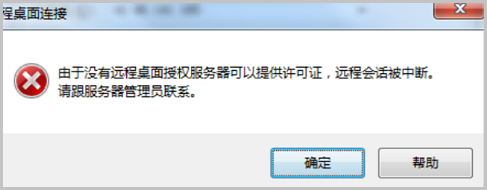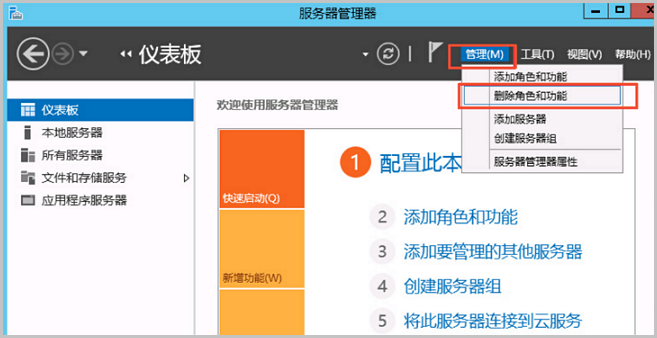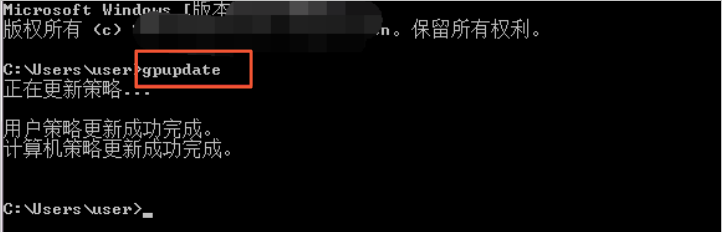通過遠(yuǎn)程桌面連接Windows實(shí)例提示“沒有遠(yuǎn)程桌面授權(quán)服務(wù)器可以提供許可證”錯(cuò)誤怎么辦?
通過遠(yuǎn)程桌面連接Windows實(shí)例提示“沒有遠(yuǎn)程桌面授權(quán)服務(wù)器可以提供許可證”錯(cuò)誤怎么辦?
問題描述
使用遠(yuǎn)程桌面連接Windows服務(wù)器,輸入正確的用戶名和密碼后,無法正常遠(yuǎn)程連接,并提示如下錯(cuò)誤信息。
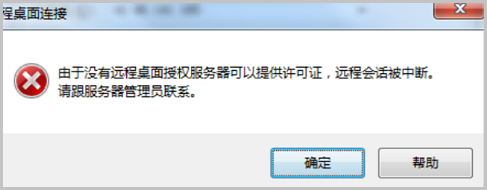
問題原因
無法正常遠(yuǎn)程連接的原因可能有以下兩種:
解決方案
根據(jù)實(shí)際情況,參考以下三種解決方案:
方案一:刪除遠(yuǎn)程桌面會(huì)話主機(jī)角色
刪除遠(yuǎn)程桌面會(huì)話主機(jī)角色,使用默認(rèn)兩個(gè)用戶的免費(fèi)連接授權(quán)。本文以Windows Server 2012操作系統(tǒng)為例。
通過VNC連接Windows實(shí)例。
具體操作,請參見通過密碼認(rèn)證登錄Windows實(shí)例。
選擇開始,單擊運(yùn)行,在打開框中輸入ServerManager,單擊確定。
進(jìn)入服務(wù)器管理器頁面,選擇管理 > 刪除角色和功能。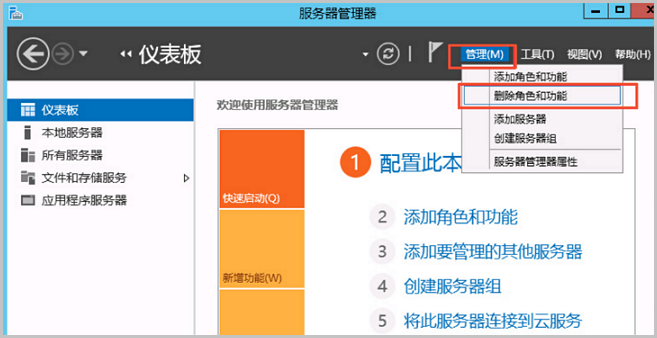
進(jìn)入刪除功能和角色頁面,選擇服務(wù)器角色。
在角**色框中,取消勾選遠(yuǎn)程桌面服務(wù),其它配置默認(rèn),單擊下一步**。
重啟Windows實(shí)例或重啟服務(wù)器以完成安裝更新。
方案二:取消RDP-TCP限制
通過VNC連接Windows實(shí)例。
具體操作,請參見通過密碼認(rèn)證登錄Windows實(shí)例。
右鍵單擊開始,然后單擊運(yùn)行。在運(yùn)行對話框中輸入gpedit.msc命令,然后單擊確定,進(jìn)入本地組策略編輯器頁面。
選擇計(jì)算機(jī)配置 > 管理模板 > Windows 組件**,雙擊遠(yuǎn)程桌面服務(wù)**。
進(jìn)入遠(yuǎn)程桌面服務(wù)頁面,雙擊遠(yuǎn)程桌面會(huì)話主機(jī) > 連接 > 限制連接的數(shù)量。
在限制連接的數(shù)量頁面,選擇已啟用,在允許 RD 最大連接數(shù)框中,輸入需要的最大連接數(shù),單擊確定。
說明
允許RD 最大連接數(shù)本文以3為例,現(xiàn)場以實(shí)際需求為準(zhǔn)。
選擇開始,單擊運(yùn)行,在打開框中輸入cmd,單擊確定。打開命令行,執(zhí)行如下命令使策略生效。
7. gpupdate
系統(tǒng)顯示類似如下,表示完成設(shè)置。
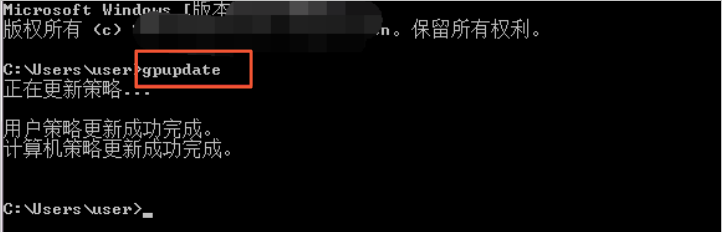
方案三:購買和配置相應(yīng)的證書授權(quán)
會(huì)員登錄
賬號(hào)登錄還沒有賬號(hào)?立即注冊